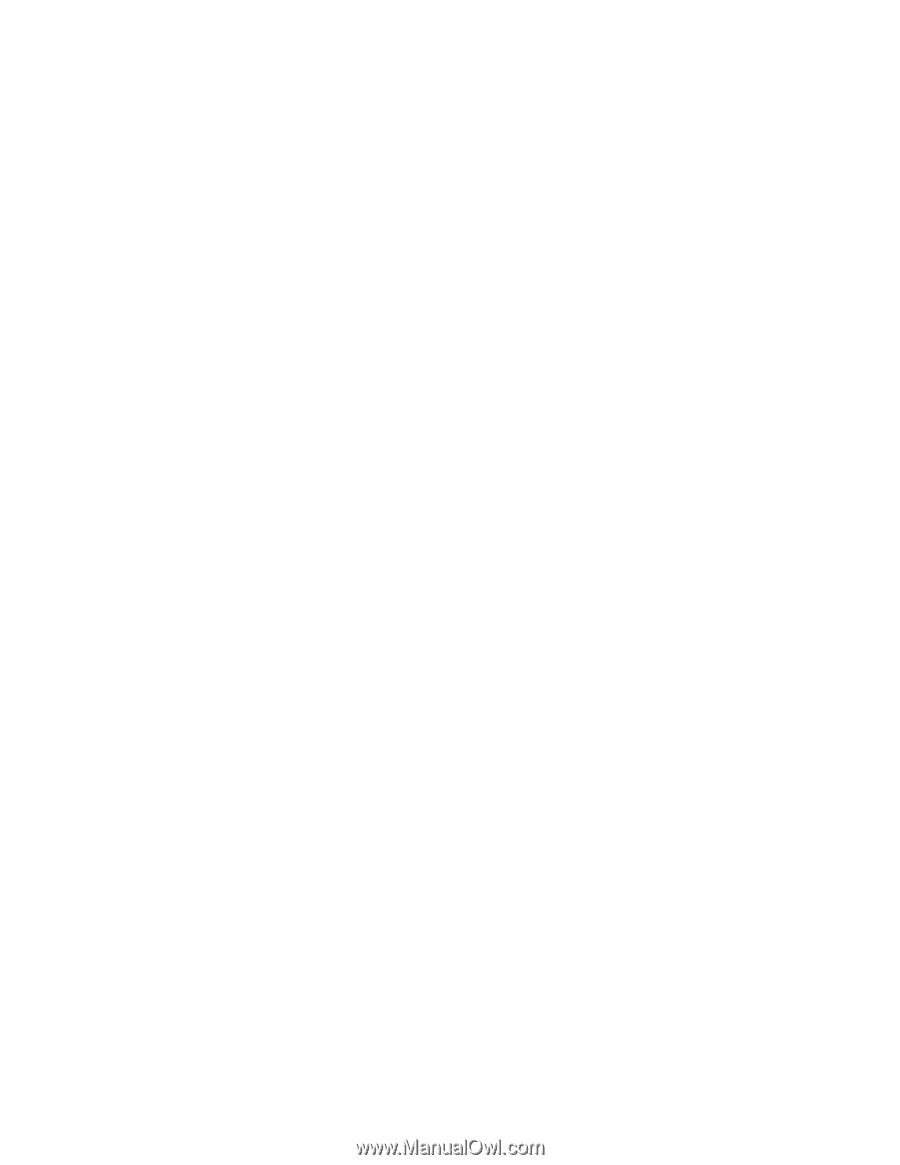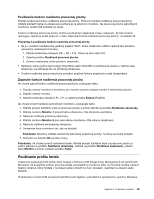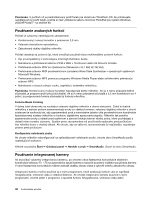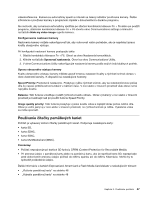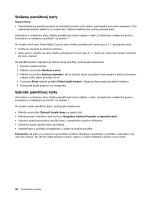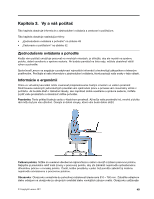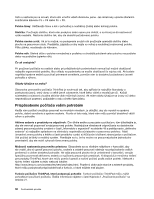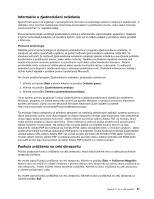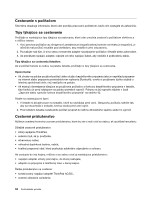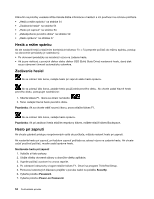Lenovo ThinkPad X1 (Slovakian) User Guide - Page 68
Prispôsobenie počítača vašim potrebám
 |
View all Lenovo ThinkPad X1 manuals
Add to My Manuals
Save this manual to your list of manuals |
Page 68 highlights
čistú a nastavte jas na úroveň, ktorá vám umožní vidieť obrazovku jasne. Jas obrazovky upravte stlačením kombinácie klávesov Fn + F8 alebo Fn + F9. Poloha hlavy: Udržiavajte hlavu a krk v pohodlnej a neutrálnej (zvislej alebo kolmej) polohe. Stolička: Používajte stoličku, ktorá vám poskytne dobrú oporu pre chrbát, a na ktorej sa dá nastavovať výška sedadla. Nastavte stoličku tak, aby ste dosiahli požadovanú polohu. Poloha ramien a rúk: Ak je to možné, na podoprenie svojich rúk používajte operadlá stoličky alebo plochu na pracovnom stole. Predlaktia, zápästia a ruky majte vo voľnej a neutrálnej (vodorovnej) polohe. Píšte zľahka, neudierajte do klávesov. Poloha nôh: Stehná držte v polohe rovnobežnej s podlahou a chodidlá položené celou plochou na podlahe alebo na podložke (opierke nôh). Čo ak cestujete? Pri používaní počítača na cestách alebo pri príležitostných podmienkach nemusí byť možné dodržiavať najlepšie ergonomické praktiky. Bez ohľadu na podmienky sa snažte dodržiavať čo najviac rád. Ak budete napríklad správne sedieť a používať primerané osvetlenie, pomôže vám to dosiahnuť požadovanú úroveň pohodlia a výkonu. Otázky týkajúce sa zraku? Obrazovka prenosného počítača ThinkPad je navrhnutá tak, aby spĺňala tie najvyššie štandardy a poskytovala jasný, ostrý obraz a veľké jasné zobrazenie, ktoré ľahko vidieť a nezaťažuje oči. Každá sústredená a sústavná vizuálna aktivita však môže byť únavná. Ak máte otázky týkajúce sa únavy očí alebo nepohodlia pri pozeraní, požiadajte o radu očného špecialistu. Prispôsobenie počítača vašim potrebám Keďže vám počítač umožňuje pracovať na mnohých miestach, je dôležité, aby ste mysleli na správnu polohu, dobré osvetlenie a správne sedenie. Pozrite si tieto rady, ktoré vám môžu pomôcť dosiahnuť väčší výkon a pohodlie: Aktívne sedenie a prestávky na odpočinok: Čím dlhšie sedíte a pracujete s počítačom, tým dôležitejšie je, aby ste venovali pozornosť svojej pracovnej polohe. Nasledujúce všeobecné odporúčania na dosiahnutie zdravej pracovnej polohy uvedené v časti „Informácie o ergonómii" na stránke 49 a praktizovanie „aktívneho sedenia" sú najlepším spôsobom na elimináciu nepohodlia súvisiaceho s pracovnou polohou. Malé úmyselné zmeny polohy a krátke a časté prestávky v práci sú kľúčovými zložkami zdravej práce s počítačom. Váš počítač je ľahký a mobilný systém. Pamätajte na to, že ho možno na pracovnej ploche jednoducho premiestniť, aby ste mohli vykonať rôzne zmeny polohy. Možnosti nastavenia pracovného priestoru: Oboznámte sa so všetkým nábytkom v kancelárii, aby ste vedeli, ako si upraviť pracovnú plochu, sedenie a ostatné pracovné nástroje na prispôsobenie vašich preferencií s cieľom dosiahnuť pohodlie. Ak vaša pracovná plocha nie je umiestnená v kancelárii, venujte špeciálnu pozornosť aktívnemu sedeniu a využívaniu pracovných prestávok. K dispozícii je množstvo riešení pre produkty ThinkPad, ktoré vám môžu pomôcť upraviť a rozšíriť počítač podľa vašich potrieb. Niektoré z týchto riešení nájdete na tejto webovej lokalite: http://www.lenovo.com/accessories/services/index.html. Pozrite si dokovacie stanice a externé produkty, ktoré môžu poskytovať prispôsobiteľnosť a funkcie, o ktoré môžete mať záujem. Funkcie počítačov ThinkPad, ktoré podporujú pohodlie: Funkcie počítačov ThinkPad môžu zvýšiť pohodlie pri používaní počítača. Ďalšie informácie nájdete v časti Kapitola 2 „Používanie počítača" na stránke 21. 50 Používateľská príručka